Как да направите Google началната си страница в Safari на Mac
Промяната на вашите настройки и управлението на вашето пространство за съхранение са две неща, с които почти всеки собственик на Mac ще се сблъска по време на използването на компютъра си. Когато отворите браузъра Safari на вашия Mac, вероятно ще се отвори към страницата, която сте предварително задали като своя начална страница. Но ако установите, че първата ви стъпка при използване на Safari включва навигиране до Google, тогава може да има по-голям смисъл вместо това да зададете Google като своя начална страница.
Нашият урок по-долу ще ви покаже къде да намерите настройката Safari, която определя началната страница, която се използва. След това можете да изберете дали искате Safari да се отваря към началната ви страница в нови прозорци, нови раздели или и в двата.
Как да настроите Google като своя начална страница в Safari
Стъпките в тази статия са извършени в MacBook Air с помощта на macOS High Sierra операционна система. Следвайки стъпките в това ръководство, ще промените настройките за Safari, така че той да се отваря за Google при стартиране на браузъра.
Стъпка 1: Отворете Safari.
Стъпка 2: Щракнете върху Safari в горната част на екрана, след което изберете опцията Предпочитания .

Стъпка 3: Изберете раздела Общи в горната част на прозореца.
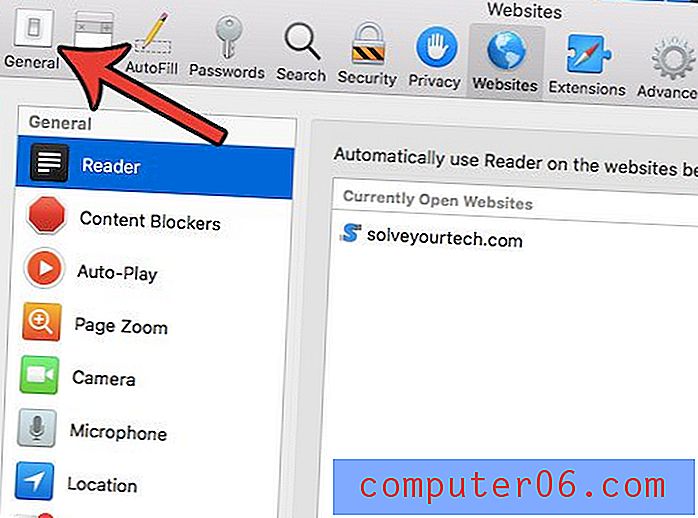
Стъпка 4: Щракнете в полето за начална страница, изтрийте текущата начална страница, след това въведете https://www.google.com и натиснете Enter на клавиатурата си.
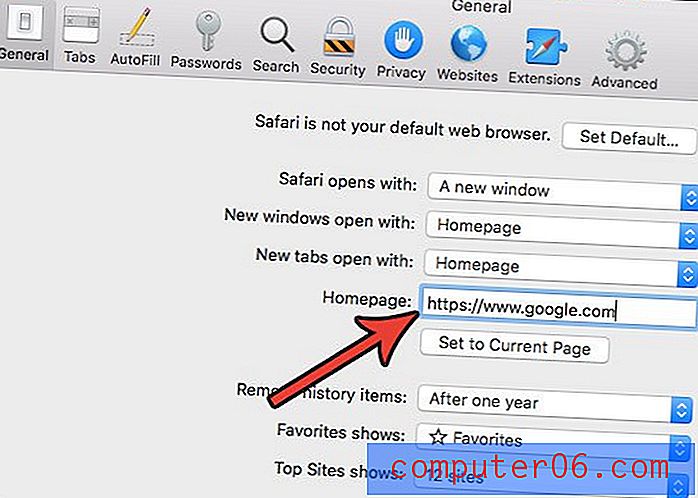
Стъпка 5: Щракнете върху бутона Промяна на началната страница, за да потвърдите, че искате да промените началната си страница в Google Търсене.
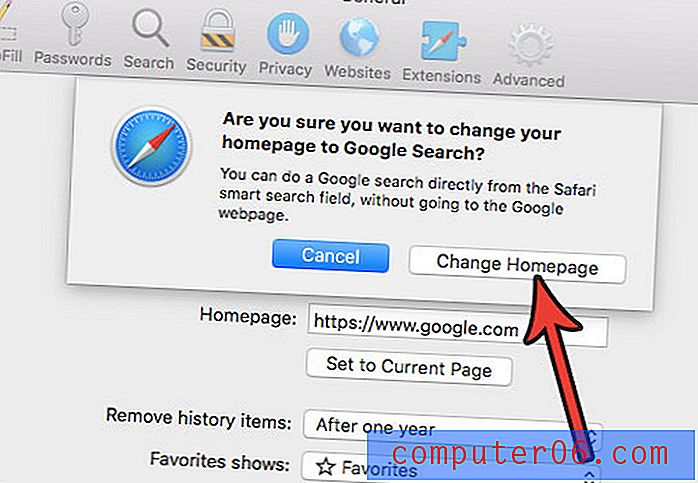
Можете също така да искате да промените отворените нови прозорци с и отворените нови раздели с настройки, за да кажете начална страница, ако искате тези местоположения да се отварят в Google.
Имате ли много любими в Safari, които вече не се нуждаете или не използвате? Разберете как да изтриете любими в Safari и да изчистите списъка.



